一、下载
官网:https://www.mysql.com/
过往版本:https://dev.mysql.com/downloads/
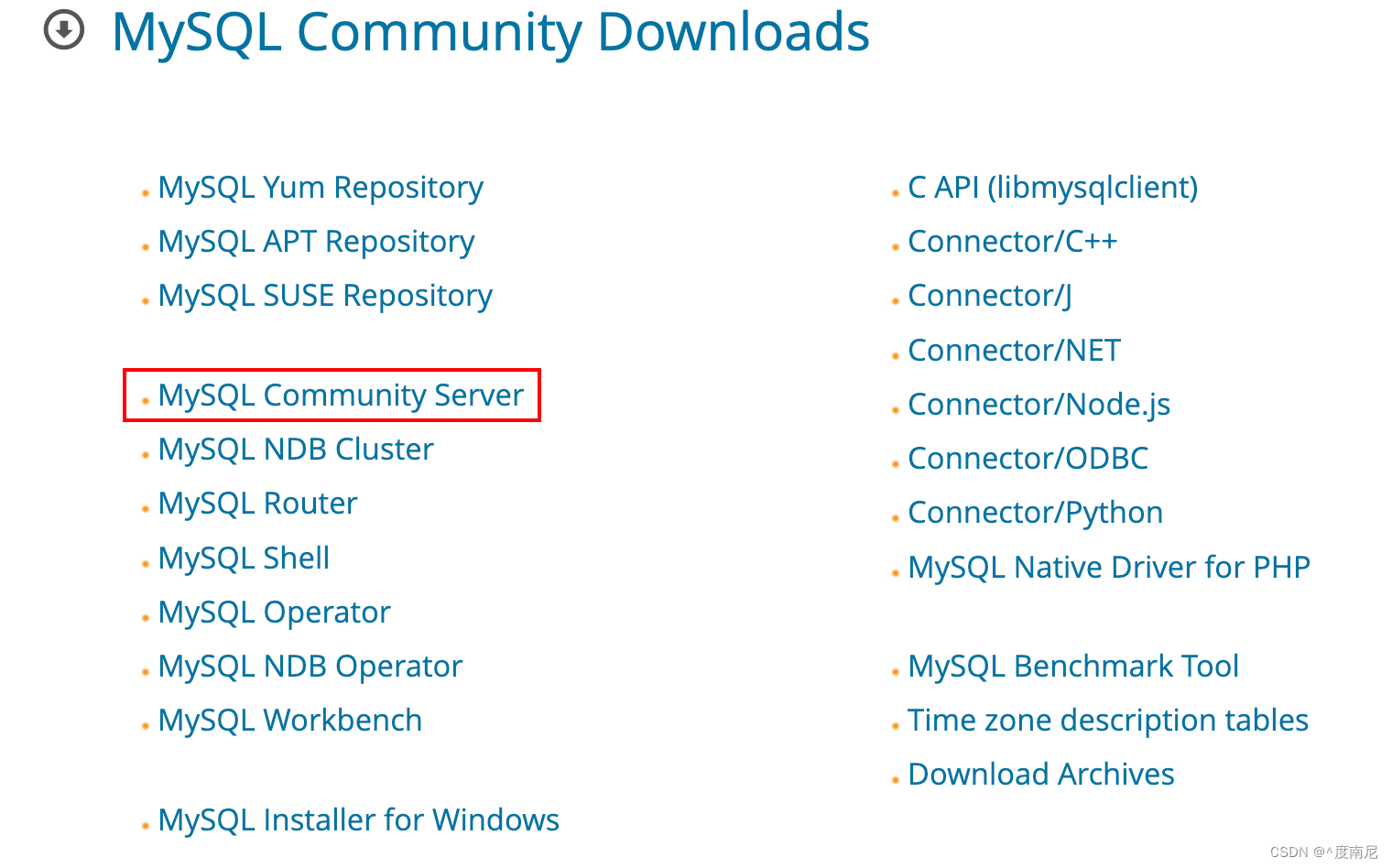
选择mysql community server

选择自己的操作系统版本,点击第一个下载

、
二、安装
# 在 /soft 目录下创建一个空的文件夹 mysql
mkdir /soft/mysql
# 进入这个新建的文件夹下
cd /soft/mysql
使用终端工具将下载的文件上传到刚刚新建好的文件夹内
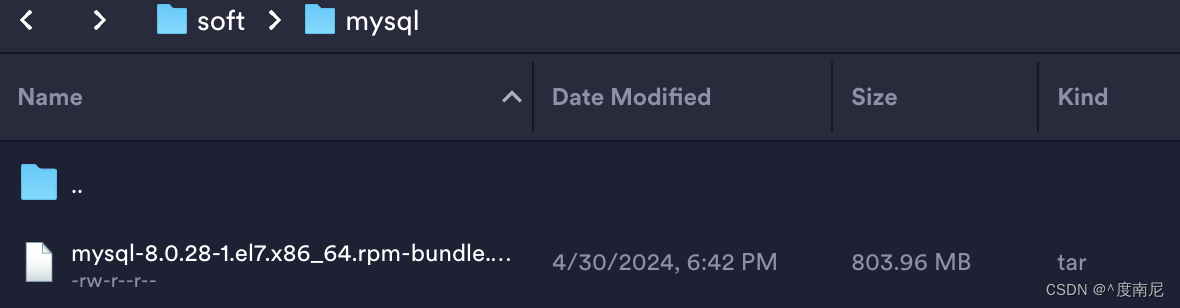
新建一个目录用来存放解压文件
# 在当前目录下(mysql)下创建一个 mysql-8.0.28 文件夹
mkdir mysql-8.0.28
# 解压安装包到该目录下
tar -xvf mysql-8.0.28-1.el7.x86_64.rpm-bundle.tar -C mysql-8.0.28
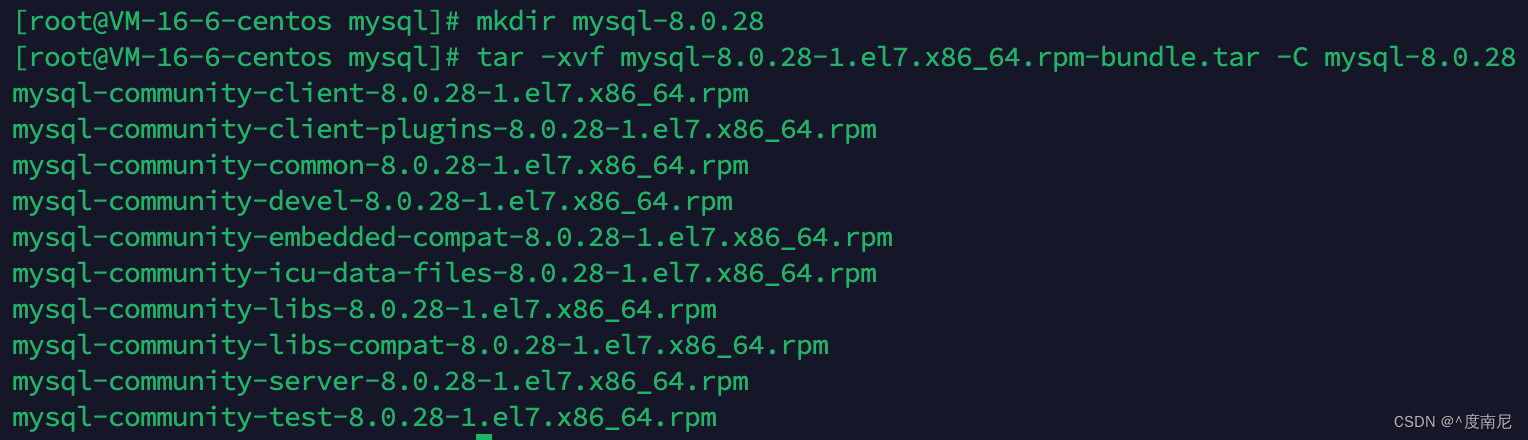
安装 mysql 里面有些 rpm 的依赖插件
yum install openssl-devel
# 和
yum -y install libaio perl net-tools
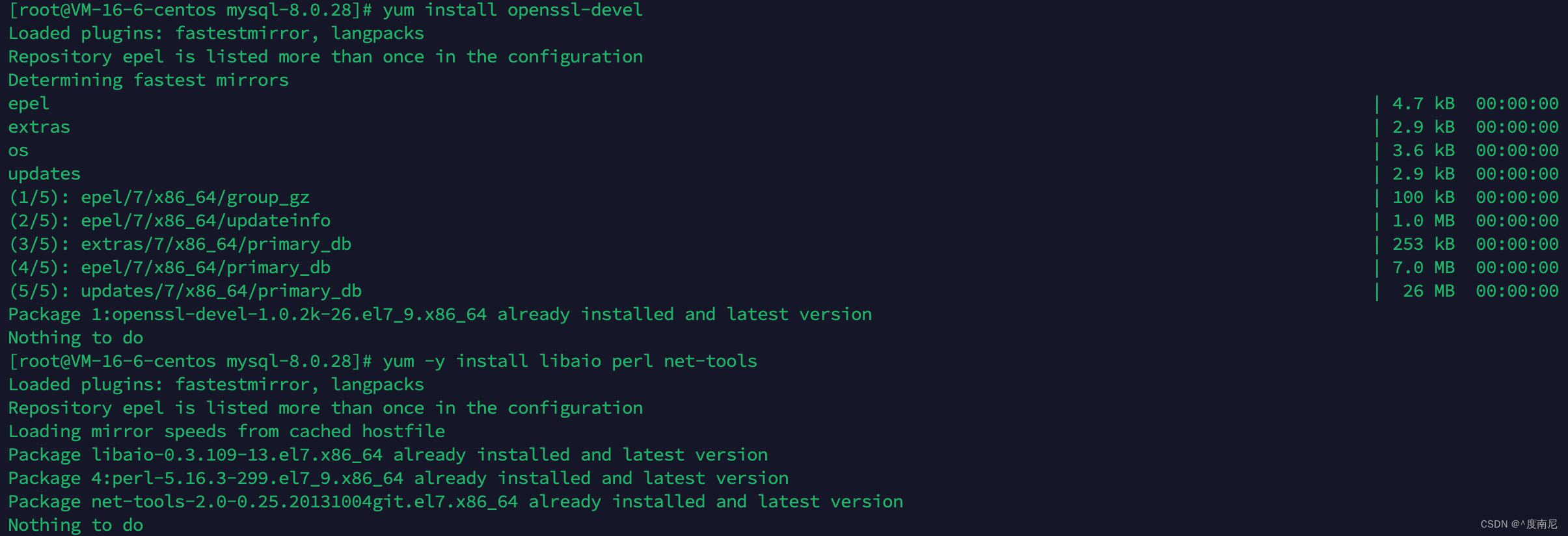
进入到解压的文件夹内,使用rpm指令安装这些 rpm 的安装包

rpm -ivh mysql-community-common-8.0.28-1.el7.x86_64.rpm
rpm -ivh mysql-community-client-plugins-8.0.28-1.el7.x86_64.rpm

执行第三条时因为 mariadb 导致依赖检测失败会报错
rpm -ivh mysql-community-libs-8.0.28-1.el7.x86_64.rpm

解决办法:卸载mariadb-libs再重新安装失败的那个 rpm 包
rpm -e mariadb-libs --nodeps

继续执行剩余rpm文件
rpm -ivh mysql-community-libs-compat-8.0.28-1.el7.x86_64.rpm
rpm -ivh mysql-community-devel-8.0.28-1.el7.x86_64.rpm
rpm -ivh mysql-community-client-8.0.28-1.el7.x86_64.rpm
rpm -ivh mysql-community-icu-data-files-8.0.28-1.el7.x86_64.rpm
执行最后一条时因 libcrypto.so.10… 导致依赖检测失败会报错
rpm -ivh mysql-community-server-8.0.28-1.el7.x86_64.rpm

解决方法:执行以下命令安装numactl再重新安装失败的那个 rpm 包
yum -y install numactl
三、配置 MySQL 服务
开启 MySQL 服务
systemctl start mysqld
设置 MySQL 服务开机自启
systemctl enable mysqld
查看MYSQL服务状态
systemctl status mysqld
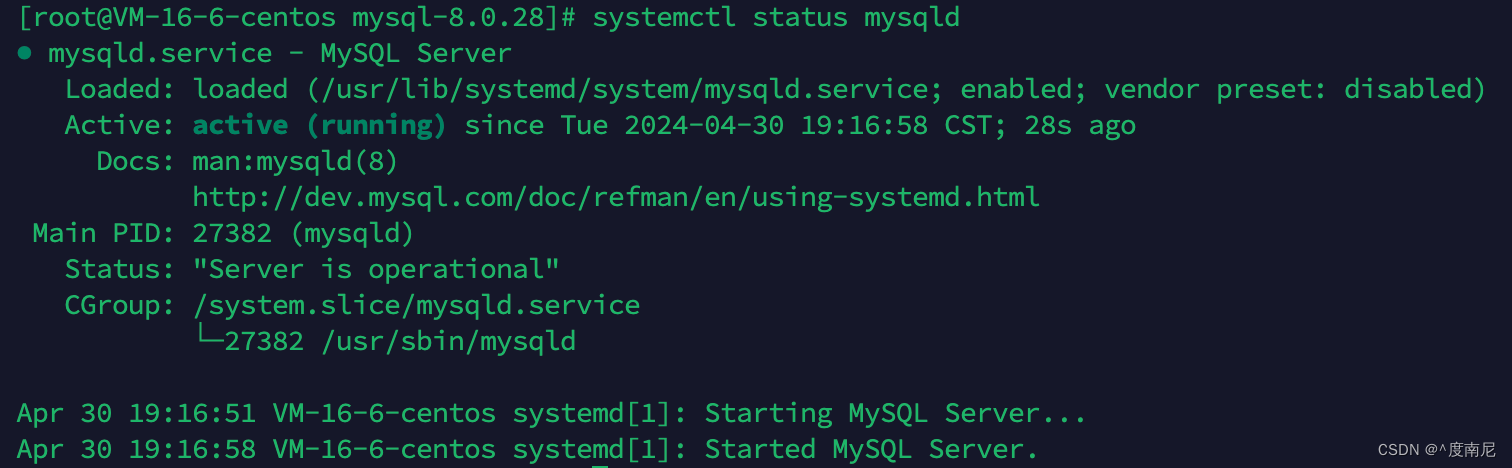
四、配置密码
获取 root 用户的初始密码
cat /var/log/mysqld.log | grep 'password'

使用 root 用户登录到 MySQL 服务
mysql -u root -p
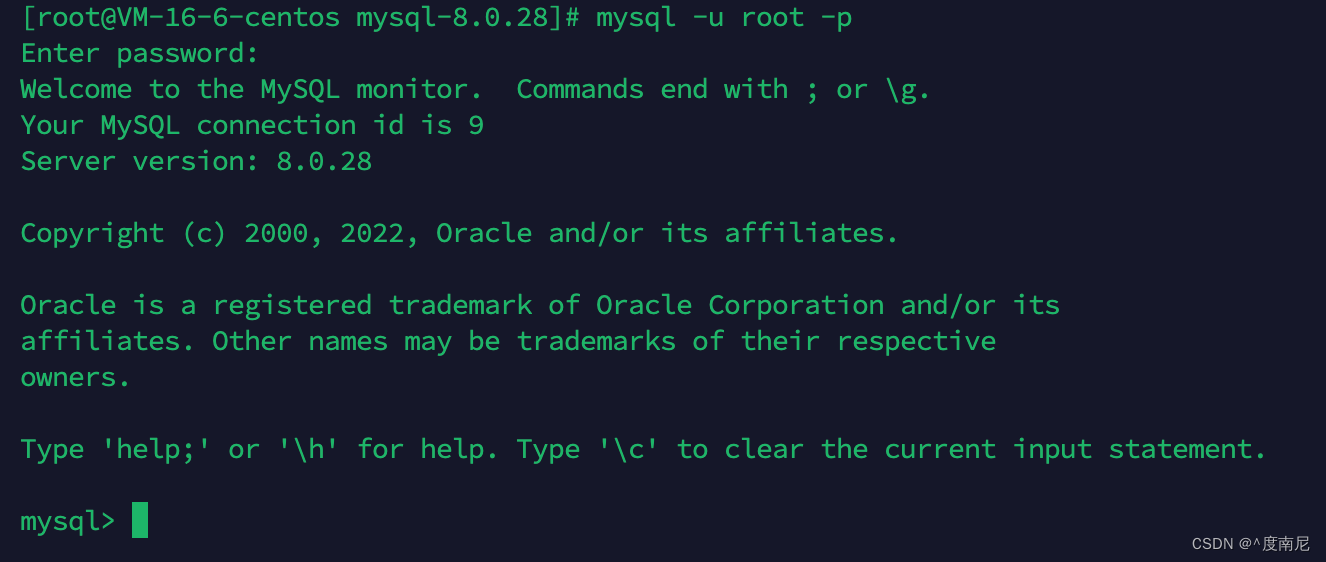
修改初始化密码
alter user 'root'@'localhost' identified by 'Abc123!@#';

五、开发端口3306
开放3306端口
firewall-cmd --zone=public --add-port=3306/tcp --permanent
重新加载服务
firewall-cmd --reload
或者直接关闭防火墙
systemctl stop firewalld
*注:由于我是使用的腾讯云,所以还需要在控制台中开放3306端口
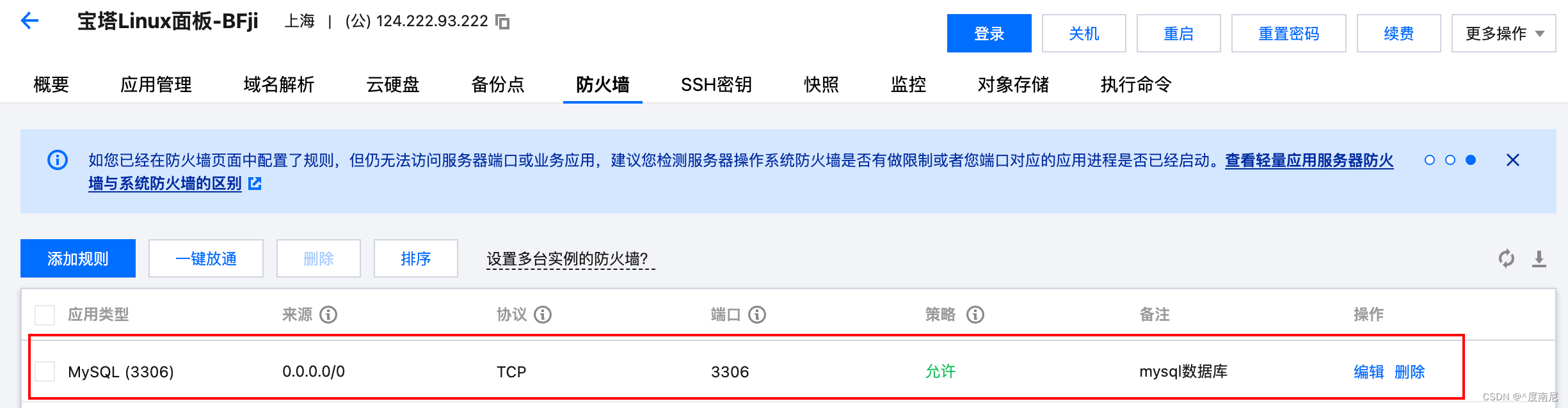
六、配置用户访问权限
切换数据库,查看用户的访问权限
use mysql;
select host, user, plugin from user;
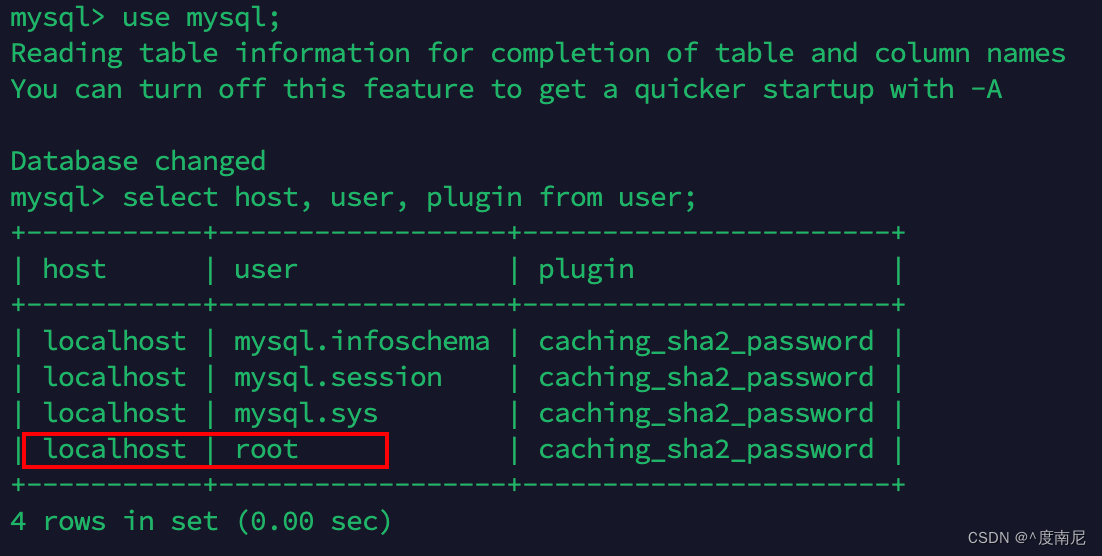
设置 root 用户任意地方可以访问
update user set host='%' where user='root';
刷新权限
flush privileges;
再次查看用户权限
select host, user, plugin from user;
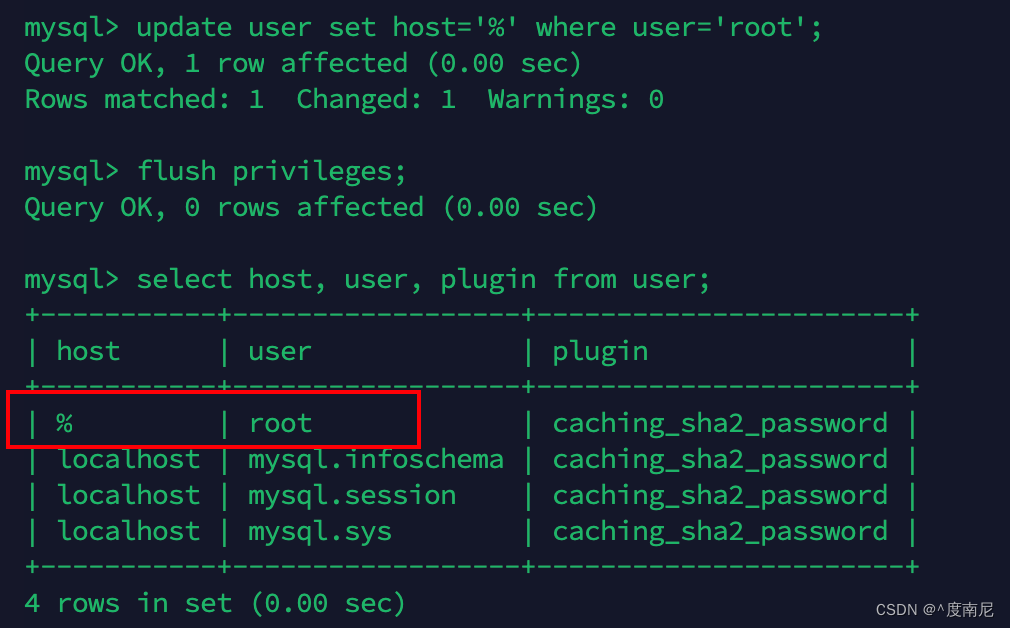
七、远程连接






















 1万+
1万+











 被折叠的 条评论
为什么被折叠?
被折叠的 条评论
为什么被折叠?








